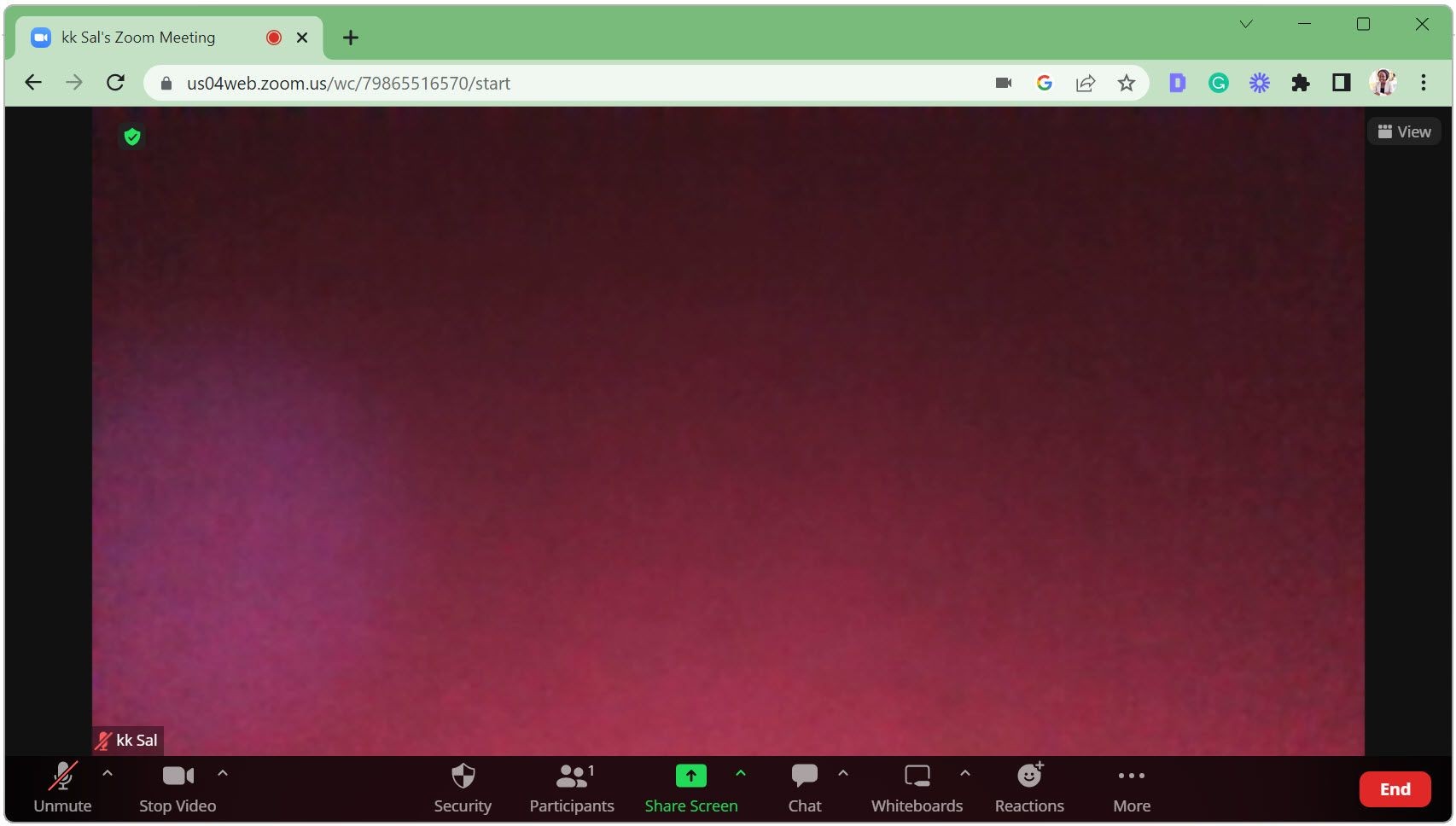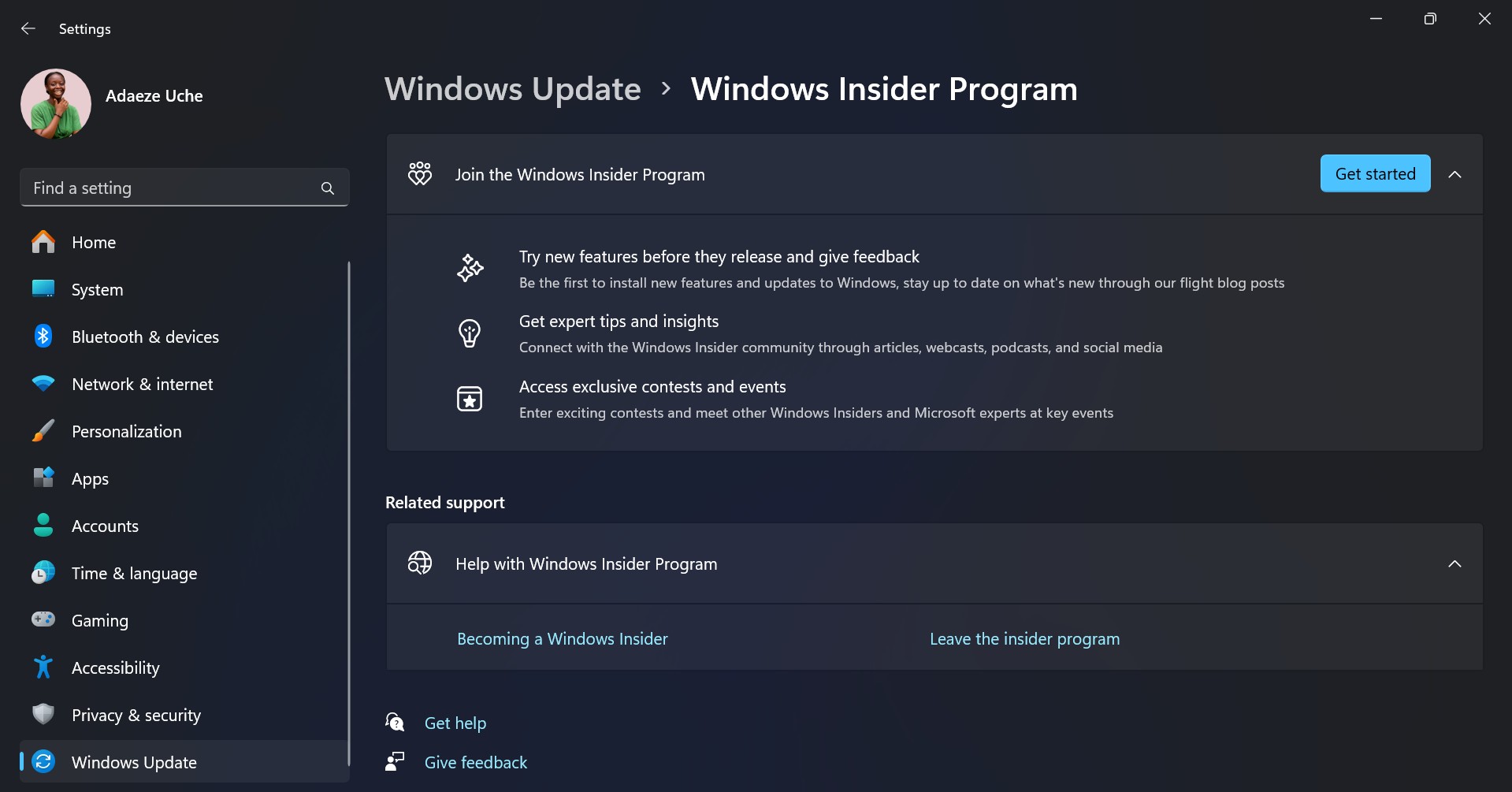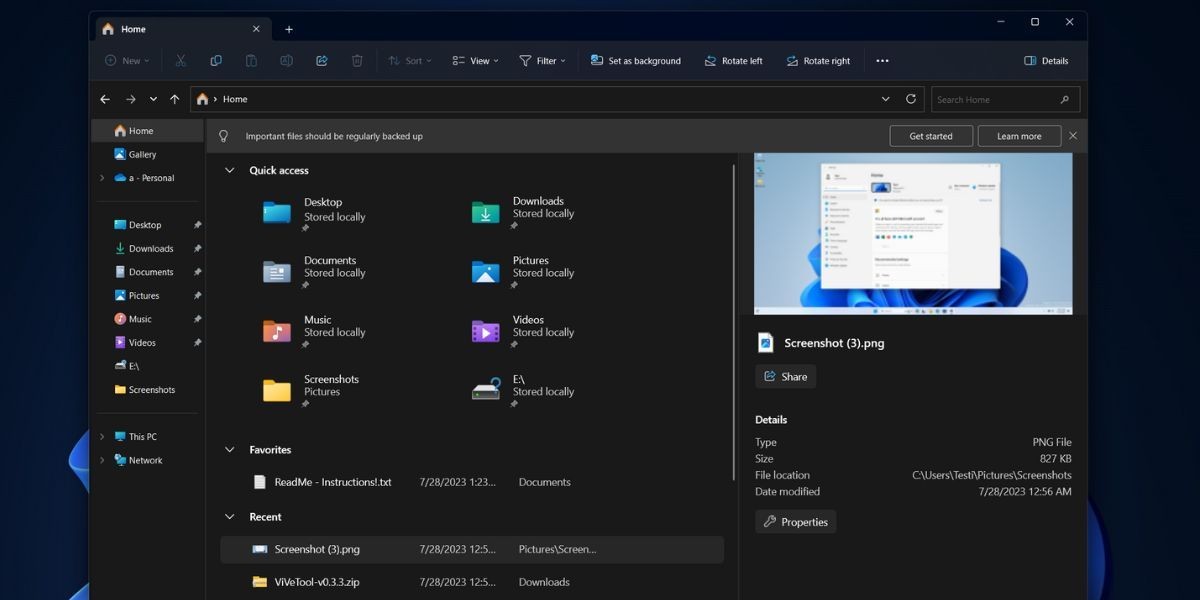Nếu bạn là người dùng Pixel và đang bị chìm ngập trong các thông báo, bản cập nhật tính năng mới nhất của Google Pixel sẽ mang lại sự giải thoát cần thiết. Google đã bổ sung một tính năng mới giúp bạn kiểm soát thông báo tốt hơn, và nếu bạn chưa sử dụng, bạn đang bỏ lỡ một điều tuyệt vời.
Chế Độ Trên Pixel Là Gì?
Tính năng Chế Độ (Modes) được giới thiệu trong bản cập nhật tính năng của Pixel vào tháng 3 năm 2025, cung cấp khả năng kiểm soát cách điện thoại của bạn xử lý thông báo theo các tình huống khác nhau. Mục tiêu là giúp bạn thoát khỏi những thông báo liên tục, giảm thiểu sự phân tâm và kiểm soát sự chú ý của bạn với các chế độ khác nhau cho các hoạt động như ngủ, làm việc, lái xe hoặc bất kỳ hoạt động nào khác.
Có nhiều mẹo bạn có thể sử dụng để dọn dẹp thông báo trên Android, nhưng tính năng này cuối cùng đã giải quyết vấn đề một cách toàn diện, tương tự như cách Chế độ Tập Trung trên iPhone giúp bạn quản lý thông báo dựa trên những gì bạn đang làm.
![]() Chế độ trên Pixel trong bảng thông báo
Chế độ trên Pixel trong bảng thông báo
Theo mặc định, tính năng này cung cấp các chế độ sau:
- Không Làm Phiền: Chế độ Không Làm Phiền tiêu chuẩn.
- Không Làm Phiền (Google): Chế độ Không Làm Phiền được kích hoạt bởi một số ứng dụng trên điện thoại của bạn, chẳng hạn như Maps.
- Giờ Đi Ngủ: Sử dụng thiết lập thói quen đi ngủ trên điện thoại để tự động bật.
- Lái Xe: Sử dụng chuyển động của thiết bị và kết nối Bluetooth để tự động bật.
- Lật Để Im Lặng: Tự động bật khi bạn đặt màn hình điện thoại xuống bề mặt phẳng.
- Bảng Điều Khiển Trò Chơi: Kích hoạt khi bạn chơi trò chơi trên điện thoại để giảm thiểu thông báo trong quá trình chơi.
Mỗi chế độ cung cấp nhiều thiết lập khác nhau, bao gồm thêm liên hệ, ứng dụng và thông báo cụ thể có thể đến khi chế độ đó đang hoạt động. Bạn cũng có thể điều chỉnh nhiều thiết lập hiển thị, chẳng hạn như ẩn một phần thông báo, thay đổi màu hiển thị sang thang màu xám, tắt màn hình luôn bật, làm mờ hình nền và bật chủ đề tối khi chế độ được kích hoạt.
Cuối cùng, bạn cũng có thể tạo chế độ của riêng mình với tên và biểu tượng tùy chỉnh. Tất cả các tùy chọn tùy chỉnh có sẵn trong các chế độ mặc định cũng có sẵn cho các chế độ tùy chỉnh.
Sau khi cài đặt bản cập nhật, bạn cũng sẽ thấy một nút Chế Độ trong menu truy cập nhanh trong bảng thông báo theo mặc định. Đây là cách dễ nhất để chuyển đổi giữa các chế độ Không Làm Phiền, Giờ Đi Ngủ và Lái Xe. Bạn có thể nhấn và giữ phím tắt để đi trực tiếp đến menu Chế Độ và bật bất kỳ chế độ nào khác bạn muốn.
![]() Bảng thông báo của Google Pixel với chế độ
Bảng thông báo của Google Pixel với chế độ
Hầu hết các chế độ được cung cấp sẵn đều có các kích hoạt tự động mà điện thoại của bạn có thể sử dụng để bật hoặc tắt chúng. Điều này làm cho việc đặt các chế độ Giờ Đi Ngủ và Lái Xe vào menu truy cập nhanh trở nên hơi thừa. Tuy nhiên, bất kỳ chế độ tùy chỉnh nào bạn tạo cũng sẽ xuất hiện ở đây để chuyển đổi nhanh chóng.
Ngoài menu truy cập nhanh, bạn cũng sẽ thấy một thiết lập Chế Độ chuyên dụng trong menu Cài Đặt của Pixel.
-
Làm thế nào để tạo một chế độ tùy chỉnh trên Pixel?
Bạn có thể tạo chế độ tùy chỉnh bằng cách vào menu Cài Đặt, chọn Chế Độ, và nhấn vào Tạo Chế Độ Mới. Từ đó, bạn có thể đặt tên, biểu tượng và các thiết lập cho chế độ của mình. -
Có thể tự động hóa các chế độ trên Pixel không?
Có, hầu hết các chế độ trên Pixel đều có các kích hoạt tự động dựa trên thời gian, chuyển động của thiết bị, hoặc kết nối Bluetooth. -
Chế độ nào trên Pixel phù hợp nhất cho việc lái xe?
Chế độ Lái Xe được thiết kế đặc biệt để giảm thiểu sự phân tâm khi lái xe, bao gồm việc tắt màn hình luôn bật và điều chỉnh thông báo. -
Làm thế nào để tắt thông báo từ một ứng dụng cụ thể trên Pixel?
Bạn có thể tắt thông báo từ một ứng dụng cụ thể bằng cách vào Cài Đặt, chọn Ứng Dụng, chọn ứng dụng bạn muốn tắt thông báo, và tắt thông báo trong phần Thông Báo. -
Chế độ Lật Để Im Lặng hoạt động như thế nào?
Khi bạn đặt màn hình điện thoại xuống bề mặt phẳng, chế độ này sẽ tự động bật và làm im lặng điện thoại của bạn. -
Có thể sử dụng Chế Độ với thiết bị đeo được không?
Có, bạn có thể sử dụng Chế Độ với các thiết bị đeo như đồng hồ thông minh để theo dõi giấc ngủ hoặc các hoạt động khác một cách chính xác hơn. -
Làm thế nào để thiết lập chế độ Giờ Đi Ngủ trên Pixel?
Bạn có thể thiết lập chế độ Giờ Đi Ngủ bằng cách vào Cài Đặt, chọn Chế Độ, và điều chỉnh các thiết lập như thời gian bắt đầu và kết thúc, cũng như các thông báo được phép trong thời gian này.
Sử Dụng Chế Độ Đúng Cách
Các chế độ mặc định hoạt động tốt, nhưng bạn cần phải thiết lập một số thứ trước khi có thể tận dụng tối đa tính năng này. Tôi khuyên bạn nên tạo một chế độ tùy chỉnh phù hợp với lịch làm việc của bạn hoặc bất kỳ hoạt động nào khác mà bạn muốn giảm thiểu sự phân tâm.
Bộ lọc thông báo cũng là tùy chọn, vì vậy nếu bạn chỉ muốn các thiết lập hiển thị đi kèm với từng chế độ mà không bỏ lỡ bất kỳ thông báo nào, điều đó là khả thi. Ngoài việc chọn các liên hệ cá nhân có thể liên lạc với bạn qua cuộc gọi hoặc tin nhắn SMS, bạn có thể thiết lập xem bạn có muốn thông báo từ các ứng dụng cụ thể hay không, và các gián đoạn khác như báo thức, âm thanh phương tiện, âm thanh chạm, nhắc nhở và sự kiện lịch.
Các liên hệ yêu thích từ ứng dụng gọi điện mặc định của Pixel sẽ tự động được bao gồm như các ngoại lệ cho từng chế độ.
![]() Menu truy cập nhanh của Google Pixel với chế độ
Menu truy cập nhanh của Google Pixel với chế độ
Sau khi thiết lập xong mọi thứ, bạn cũng có thể đặt lịch trình tự động cho chế độ để bật. Xét đến số lần nhấn cần thiết để kích hoạt một chế độ tùy chỉnh, tùy chọn lịch trình tự động hoạt động rất tốt.
Bạn cũng nên dành thời gian để thiết lập các chế độ Lái Xe và Lật Để Im Lặng. Chế độ lái xe cung cấp các tùy chỉnh giống như các chế độ khác, nhưng tôi đã thiết lập để màn hình luôn bật bị tắt khi lái xe để điện thoại của tôi không tự động thu hút sự chú ý của tôi khi lái xe vào ban đêm.
Lật Để Im Lặng là cách thuận tiện nhất để làm im lặng điện thoại của bạn, điều này bạn có thể làm một cách kín đáo trong trường hợp bạn quên làm im lặng điện thoại và cần làm điều đó một cách yên lặng.
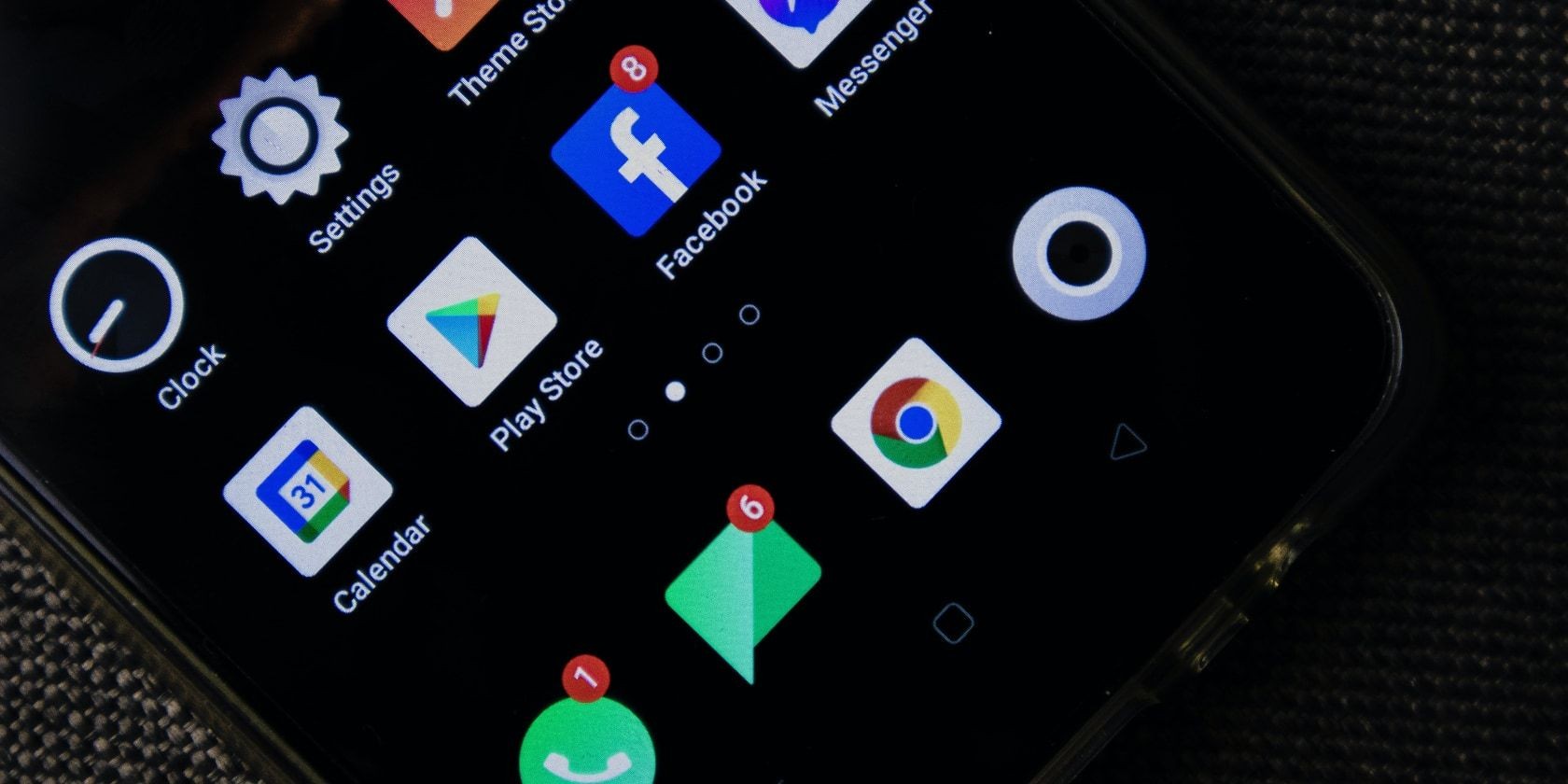 Thông báo trên Android
Thông báo trên Android
Tôi không thường xuyên sử dụng theo dõi giờ đi ngủ trên Pixel của mình, nhưng tôi đã thử nghiệm với chế độ giờ đi ngủ. Việc không bị làm phiền bởi các thông báo ngay khi thức dậy thực sự rất thư giãn.
Tốt nhất bạn nên sử dụng chế độ này với một thiết bị đeo để có thể theo dõi giấc ngủ một cách chính xác, nhưng nó cũng hoạt động nếu bạn đặt một lịch trình cụ thể hoặc liên kết nó với thiết lập thói quen đi ngủ của Pixel. Hãy nhớ rằng việc tắt thanh trượt Thói Quen Đi Ngủ trong chế độ sẽ tắt toàn bộ chế độ.
Chế Độ là một tính năng hữu ích có thể cuối cùng kiểm soát được sự hỗn loạn mà thông báo Android có thể gây ra. Tính năng này bao phủ mọi tình huống lớn theo mặc định, nhưng một vài chế độ tùy chỉnh và các thiết lập được điều chỉnh tốt có thể làm cho cuộc sống trở nên yên bình hơn. Đây là một trong những bản cập nhật yên lặng nhưng mang lại sự khác biệt lớn về lâu dài.